陰影效果,教你制作各類陰影教程
時(shí)間:2024-03-08 09:02作者:下載吧人氣:28
本篇教程主要跟大家講解怎么給各類圖片制作精致的陰影,方法很實(shí)用,三招就能制作出來(lái),分享給想學(xué)習(xí)陰影制作的同學(xué)了。
作者公眾號(hào):三根設(shè)計(jì)骨
源文件下載:http://www.16xx8.com/photoshop/sucai/2016/v942244.html
首先呢,陰影和投影,別混淆。我這里要說(shuō)的是陰影。
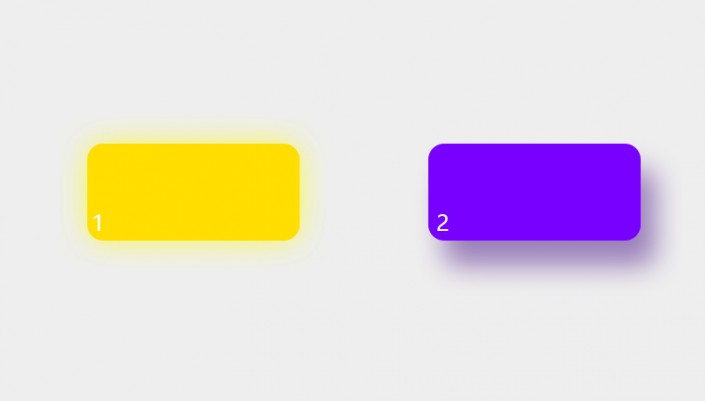
<點(diǎn)圖片看大圖>www.16xx8.com
圖1屬于陰影 圖2屬于投影
影院放電影 —— 投影 可以通俗的說(shuō)成由某個(gè)點(diǎn)投過(guò)去的影子。
站在陽(yáng)光下——陰影 可以通俗的說(shuō)成由某個(gè)點(diǎn)散發(fā)出的一片陰影。
好了,記下來(lái)今天的介入正題。
先來(lái)看一波案列:
耐克Logo:
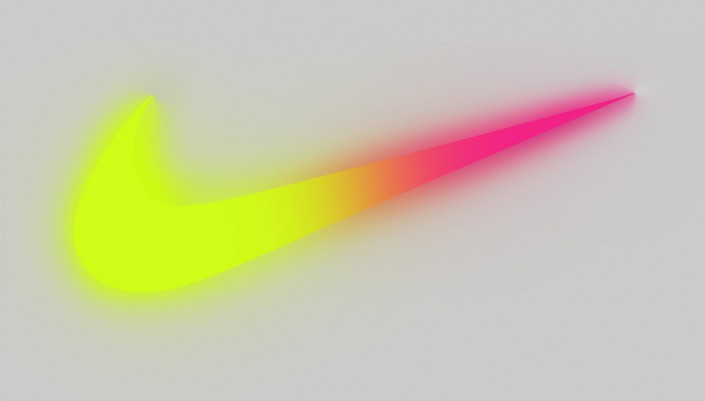
<點(diǎn)圖片看大圖>
金屬充電器,注意它3個(gè)角陰影的感覺(jué):

<點(diǎn)圖片看大圖>
智能手表:

<點(diǎn)圖片看大圖>
手機(jī):

<點(diǎn)圖片看大圖>
蘋果手機(jī)的包裝盒,注意2邊的角:

<點(diǎn)圖片看大圖>
再看有和無(wú)的區(qū)別:
案列1:

<點(diǎn)圖片看大圖>

<點(diǎn)圖片看大圖>
案列2:
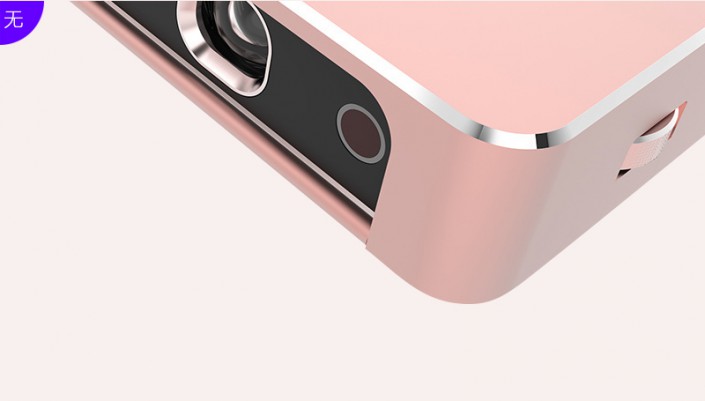
<點(diǎn)圖片看大圖>

<點(diǎn)圖片看大圖>
案列3:

<點(diǎn)圖片看大圖>

<點(diǎn)圖片看大圖>
首先說(shuō)明:
為什么會(huì)有這樣一個(gè)教程呢,起初是這樣的。一天逛國(guó)外網(wǎng)站的時(shí)候,無(wú)意間看到這樣一張圖:
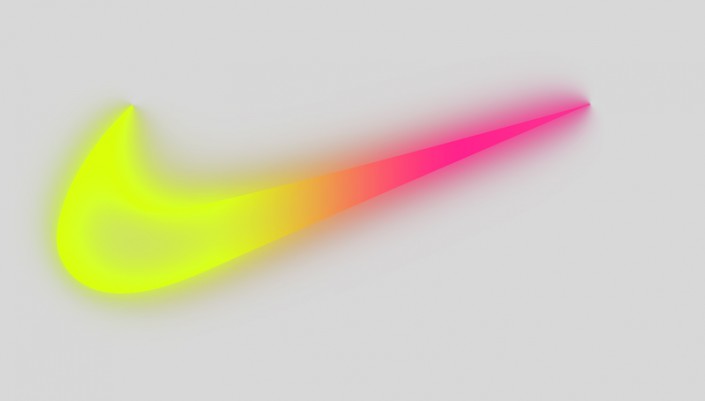
<點(diǎn)圖片看大圖>
耐克的logo,當(dāng)然我不是被logo帥到,我是被這上面的陰影帥到。彌散陰影做比較容易實(shí)現(xiàn)。
我們主要是來(lái)看下細(xì)節(jié):
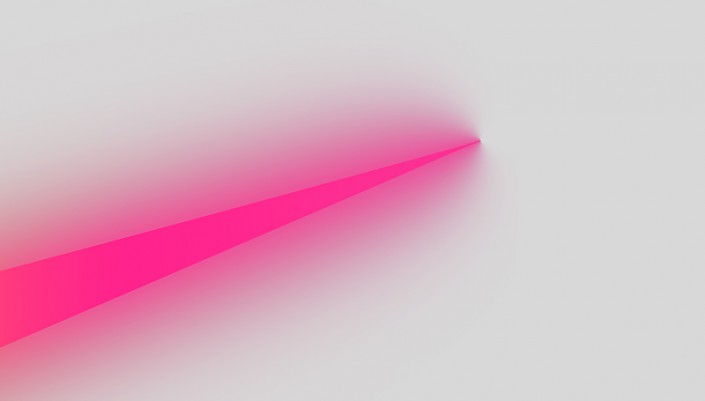
<點(diǎn)圖片看大圖>
右上角的點(diǎn),這種陰影給人一種更舒服,像是又一層玻璃,讓陰影變的更加立體感了。
所以希望我也能做出這種效果來(lái),看第一眼我就知道,這肯定不是一個(gè)一個(gè)圖層用畫筆畫出來(lái)的,我認(rèn)為應(yīng)該可以通過(guò)一些方法輕松實(shí)現(xiàn),而且是可以靈活調(diào)整的。
于是我?guī)е唤獾囊蓡?wèn)去找同事探討,后面我們提出了一個(gè)關(guān)鍵的點(diǎn)。那么這個(gè)點(diǎn)我們后面會(huì)說(shuō)道。
大家先看下分解圖:

<點(diǎn)圖片看大圖>
1、原型形狀層
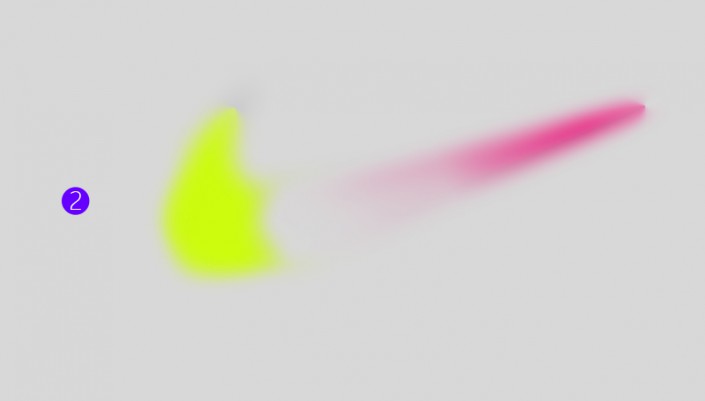
<點(diǎn)圖片看大圖>
2、第一層陰影
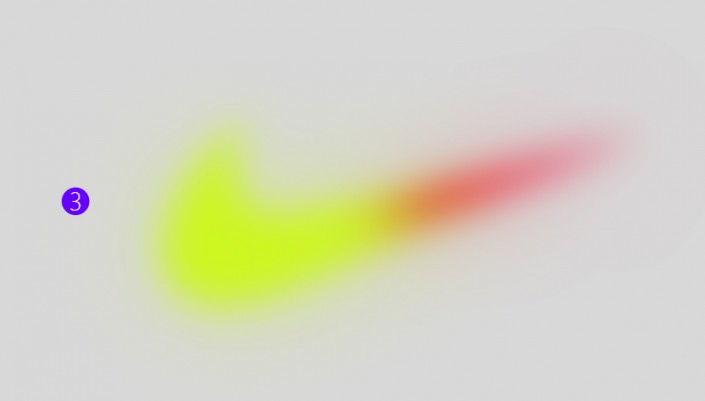
<點(diǎn)圖片看大圖>
3、第二層陰影
是不是很簡(jiǎn)單,只有三步操作。只是需要把參數(shù)、角度、顏色三者調(diào)到一個(gè)合適的范圍即可。
當(dāng)然做陰影嘛,也不一定非要做成這種效果。我只是想分享給大家,一起玩。共勉之。
制作教程:以耐克Logo為案列一、原型形狀你要做的這個(gè)對(duì)象的原型,如:

<點(diǎn)圖片看大圖>
填充顏色:

<點(diǎn)圖片看大圖>
填充顏色建議大家使用形狀羽化來(lái)達(dá)到漸變的效果,方便后面對(duì)顏色、位置、大小以及羽化的程度來(lái)做一個(gè)調(diào)整。
如:
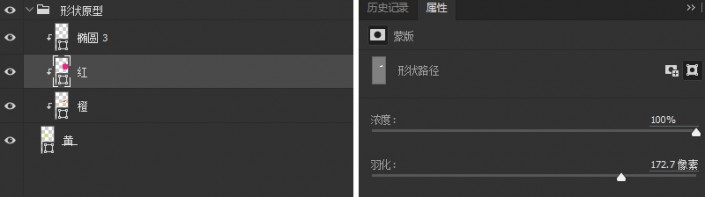
<點(diǎn)圖片看大圖>
二、使用圖層樣式——漸變疊加
復(fù)制原型形狀,相對(duì)原型放大,來(lái)對(duì)它進(jìn)行效果處理。(可以使用ai里面的路徑偏移)
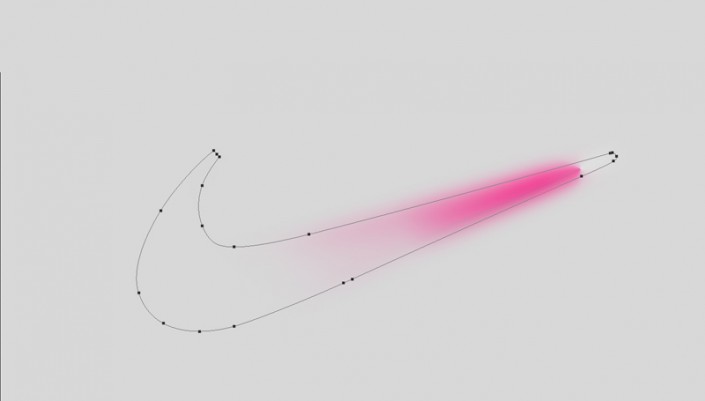
<點(diǎn)圖片看大圖>
關(guān)鍵點(diǎn)就是在樣式一定要選擇為角度。
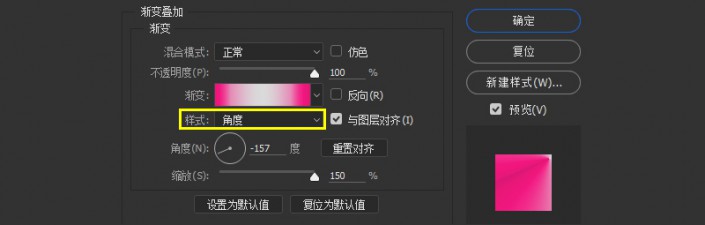
<點(diǎn)圖片看大圖>
然后漸變?cè)O(shè)置:
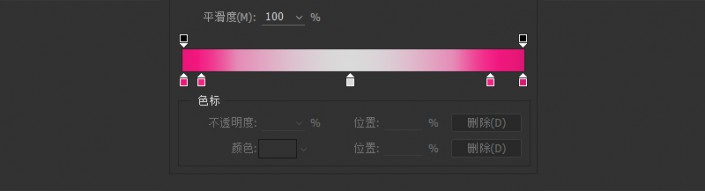
<點(diǎn)圖片看大圖>
紅色的可以為一個(gè),也可以是2個(gè),但必須是2個(gè)。中間的為亮灰色,根據(jù)你想搭配的顏色來(lái)調(diào)。

<點(diǎn)圖片看大圖>
小節(jié)點(diǎn)也是可以調(diào)整位置來(lái)改變效果的。
設(shè)置完參數(shù)后的效果如下:
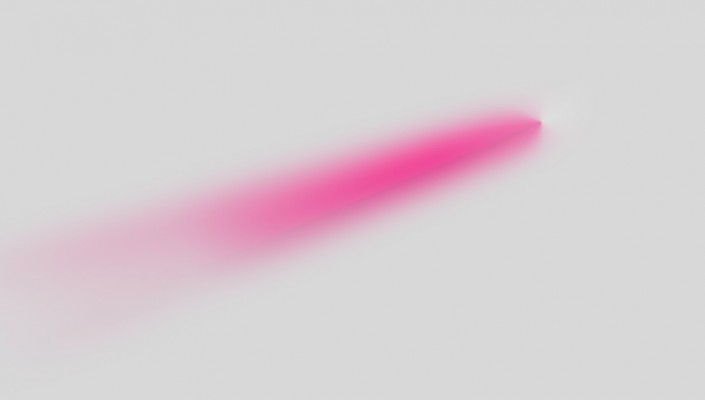
<點(diǎn)圖片看大圖>
另外:圖層樣式當(dāng)前態(tài)實(shí)在漸變疊加時(shí)候,右邊的黃色的那個(gè)中心點(diǎn)是可以通過(guò)鼠標(biāo)拖動(dòng)來(lái)改變它的位置的。
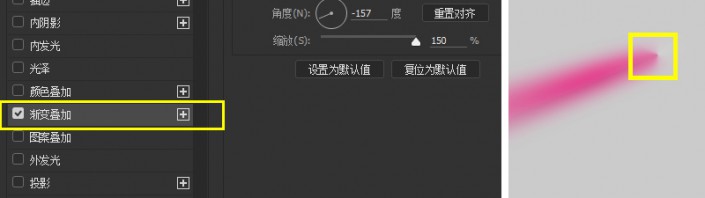
<點(diǎn)圖片看大圖>
那么黃色部分按照上面方式制作即可,最后用蒙版分別蓋住不需要的地方即可。(有提供源文件大家可以,最后會(huì)有下載地址)
這一步的效果圖:
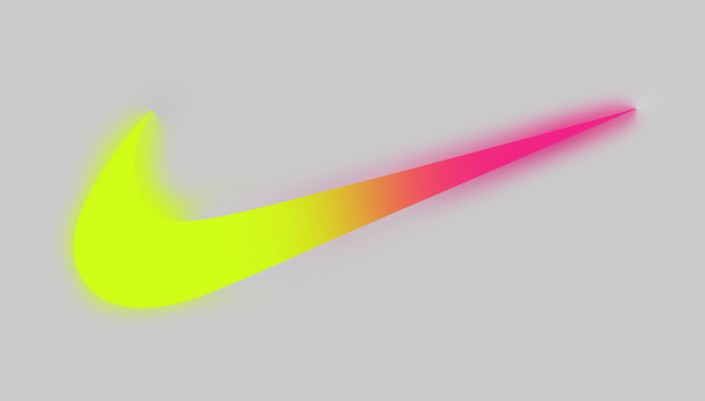
<點(diǎn)圖片看大圖>
三、添加彌散陰影層
1、復(fù)制原型形狀、在原有的羽化基礎(chǔ)上增加羽化程度
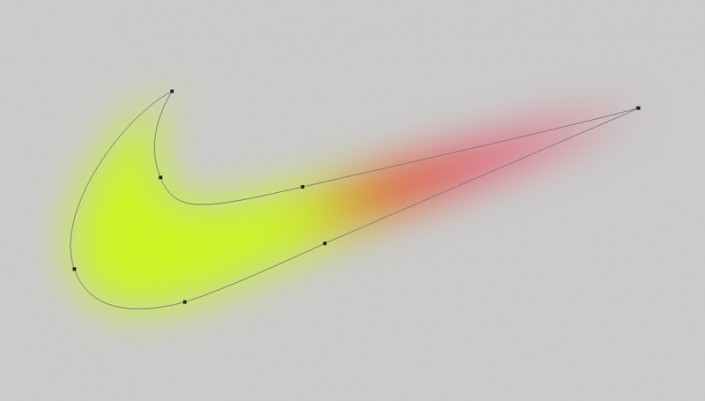
<點(diǎn)圖片看大圖>
2、調(diào)整彌散陰影顏色需要和原型融合的地方融合,需要區(qū)分的區(qū)分。通過(guò)顏色來(lái)控制。另外可以在添加一層彌散陰影層,羽化程度在加大一些,效果過(guò)度會(huì)更舒服一些。沒(méi)有絕對(duì)一步到位的嘛,所以視情況而定。
效果如下:
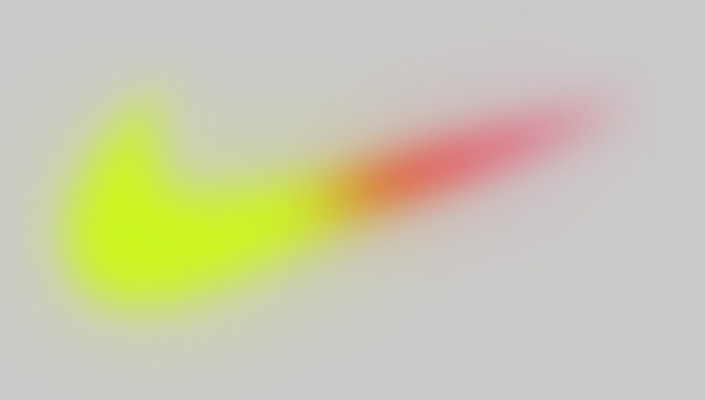
<點(diǎn)圖片看大圖>
四:分組,分組是個(gè)好習(xí)慣

<點(diǎn)圖片看大圖>
最終效果圖如下:

<點(diǎn)圖片看大圖>
細(xì)節(jié):
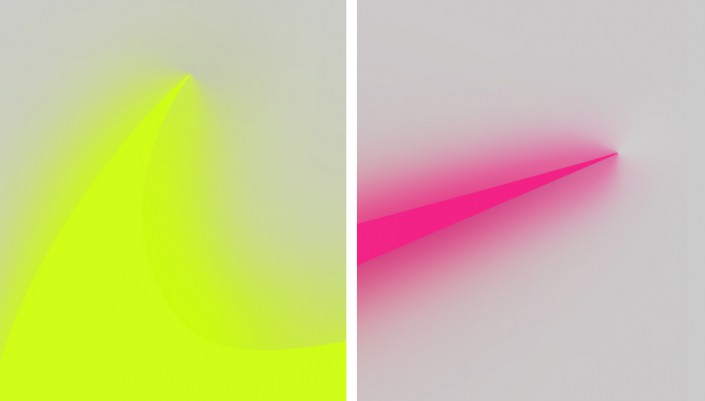
<點(diǎn)圖片看大圖>
感謝大家看到這里,希望有用。
以下是我用繼續(xù)嘗試了幾種效果:
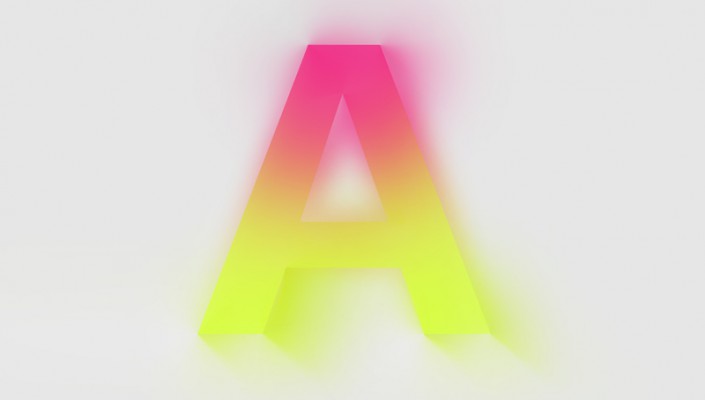
<點(diǎn)圖片看大圖>
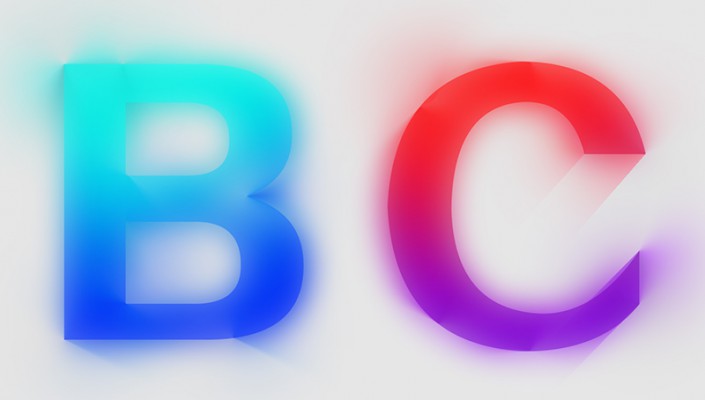
<點(diǎn)圖片看大圖>
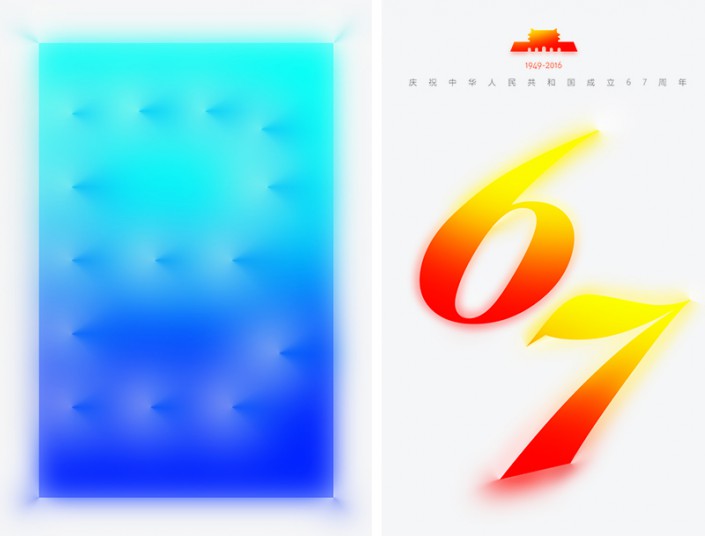
<點(diǎn)圖片看大圖>
以上就是陰影的制作方法,希望大家能通過(guò)本篇教程學(xué)會(huì)這種方法。
相關(guān)推薦
相關(guān)下載
熱門閱覽
- 1ps斗轉(zhuǎn)星移合成劉亦菲到性感女戰(zhàn)士身上(10P)
- 2模糊變清晰,在PS中如何把模糊試卷變清晰
- 3ps楊冪h合成李小璐圖教程
- 4ps CS4——無(wú)法完成請(qǐng)求,因?yàn)槲募袷侥K不能解析該文件。
- 5色階工具,一招搞定照片背后的“黑場(chǎng)”“白場(chǎng)”和“曝光”
- 6軟件問(wèn)題,ps儲(chǔ)存文件遇到程序錯(cuò)誤不能儲(chǔ)存!
- 7LR磨皮教程,如何利用lightroom快速磨皮
- 8ps液化濾鏡
- 9軟件問(wèn)題,PS顯示字體有亂碼怎么辦
- 10PS鼠繪奇幻的山谷美景白晝及星夜圖
- 11photoshop把晴天變陰天效果教程
- 12ps調(diào)出日系美女復(fù)古的黃色調(diào)教程
最新排行
- 1室內(nèi)人像,室內(nèi)情緒人像還能這樣調(diào)
- 2黑金風(fēng)格,打造炫酷城市黑金效果
- 3人物磨皮,用高低頻給人物進(jìn)行磨皮
- 4復(fù)古色調(diào),王家衛(wèi)式的港風(fēng)人物調(diào)色效果
- 5海報(bào)制作,制作炫酷的人物海報(bào)
- 6海報(bào)制作,制作時(shí)尚感十足的人物海報(bào)
- 7創(chuàng)意海報(bào),制作抽象的森林海報(bào)
- 8海報(bào)制作,制作超有氛圍感的黑幫人物海報(bào)
- 9碎片效果,制作文字消散創(chuàng)意海報(bào)
- 10人物海報(bào),制作漸變效果的人物封面海報(bào)
- 11文字人像,學(xué)習(xí)PS之人像文字海報(bào)制作
- 12噪點(diǎn)插畫,制作迷宮噪點(diǎn)插畫

網(wǎng)友評(píng)論